Att använda bildskärmsmenyer – Panasonic DVDS99 User Manual
Page 102
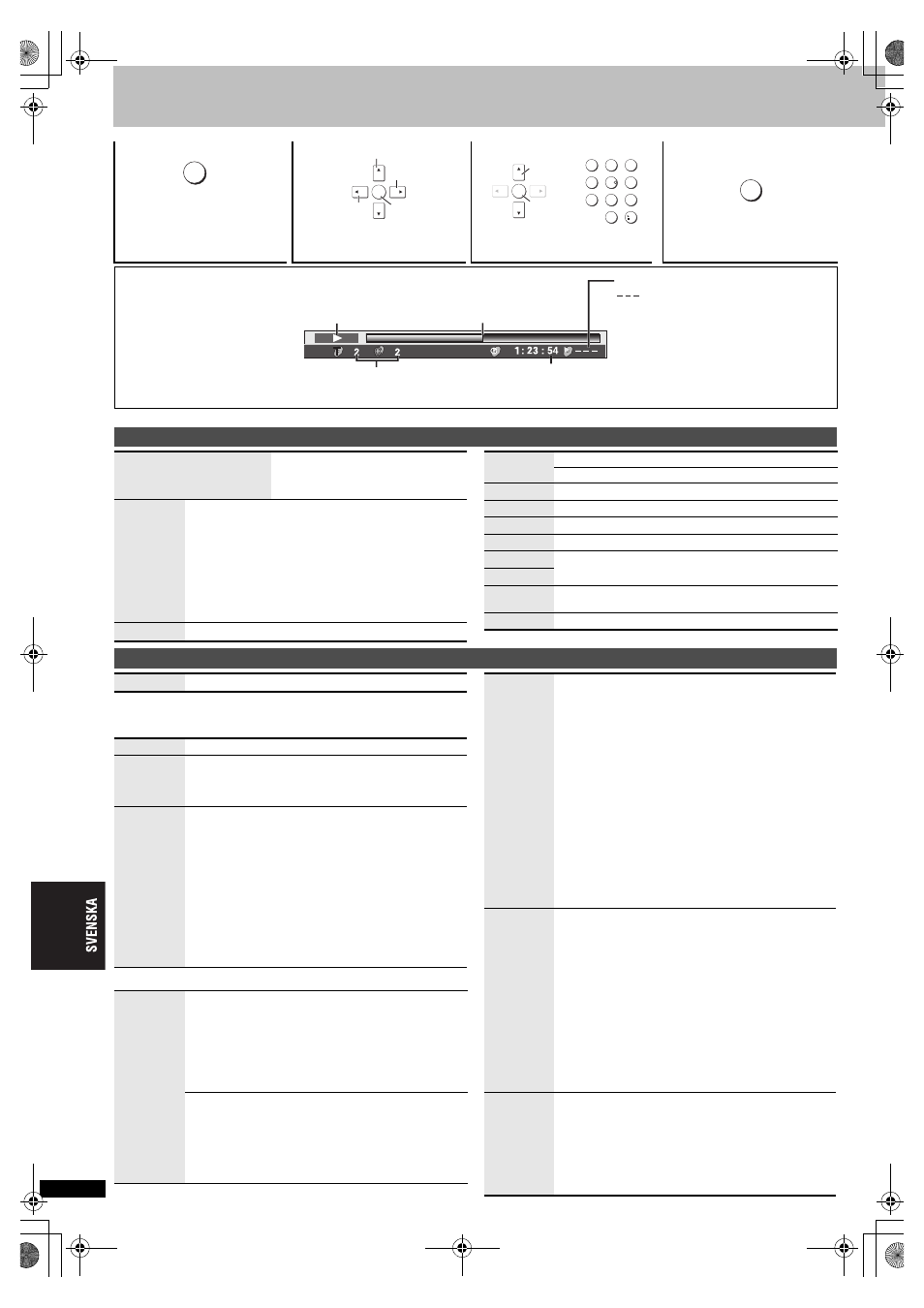
R
Q
T8
758
12
Att använda bildskärmsmenyer
Vilka punkter som visas beror på de anslutningar som har gjorts och själva skivan.
∫ Avspelningsmenyn
(Endast när avspelad tid kan visas
[JPEG]: Upprepnings- och markeringsfunktionerna kan användas.)
∫ Bildmenyn
Välj meny.
Utför inställningarna.
Tryck på knappen för
att lämna menyn.
DISPLAY
ENTER
Välj
Gå till nästa
meny
Registrera
Gå tillbaka till
föregående meny
2
1
2
3
4
5
6
7
8
9
0
10
ENTER
Registrera
Välj
3
RETURN
Huvudmenyer
Avspelningstillstånd
Aktuellt avspelningsnummer
Avspelad tid/Återstående tid
Tryck på [
3 4] för att ändra displayen.
(Visar endast avspelad tid för WMA, MP3 och SVCD.)
: Normal avspelning
ALL: Avspelning av alla grupper
[DVD-A]
PGM: Programmerad avspelning
Aktuell position
Avspelningsläge
RND: Slumpmässig avspelning
PBC: Avspelning med avspelningskontroll
[VCD]
∫ Indikator för avspelad tid
Program/Group
Title/Chapter
Track/Playlist/Content
För att starta från en viss menypunkt
Time
För att hoppa framåt eller bakåt (Time Slip endast för
avspelning) (Utom
iR/iRW)
1. Tryck på [ENTER] två gånger för att visa indikatorn för
tidshopp.
2. Tryck på [
3 4] för att välja en tid, och tryck därefter
på [ENTER].
≥ Håll [3 4] intryckt för att snabbare ändra tiden.
För att starta från en angiven tid (Time Search)
(Utom
iR/iRW)
För att ändra visningen mellan återstående och avspelad tid
Video
För att visa antal pixel
Audio
(
➜ sidan 9, Att byta ljudspår)
För att visa aktuellt bitvärde eller samplingsfrekvens
Still Picture
För att koppla över till stillbild
Thumbnail
För att visa miniatyrbilder
Subtitle
(
➜ sidan 9, Att ändra textningen)
Marker (VR)
För att återkalla en markör inspelad på DVD-recorder
Angle
(
➜ sidan 9, Val av vinkel samt rotering och
frammatning av stillbilder)
Rotate Picture
Slideshow
För att sätta på och stänga av diabildsvisning
För att ändra tidsintervallet för diabildsvisningen (0–30 sec)
Other Settings
(
➜ nedan)
Övriga inställningar (Other Settings)
Play Speed
(
➜ sidan 8, Ändring av avspelningshastigheten)
Repeat
Välj en punkt som ska repeteras.
A-B
Repeat
För att repetera ett angivet avsnitt
Tryck på [ENTER] vid start- respektive slutpunkten. Tryck
på [ENTER] igen för att avbryta inställningen.
≥ [DVD-VR] (stillbildsdel): Fungerar inte
Marker
Utom
[DVD-VR]
För att markera upp till 5 positioner varifrån du vll
spela av igen
Tryck på [ENTER]. (Enheten är nu redo för att ta emot
markeringar.)
För att markera en position:
[ENTER] (vid den önskade punkten)
För att markera en annan position: [
2 1] för att välja “¢”
➜ [ENTER]
För att återkalla en markering:[
2 1]
➜ [ENTER]
För att radera en markering:
[
2 1]
➜ [CANCEL]
≥ Denna funktion fungerar inte under programmerad
respektive slumpmässig avspelning.
≥ De markeringar du lägger till raderas när du öppnar
skivfacket, eller kopplar över enheten till
beredskapsläget.
Picture
Mode
Normal
Cinema1: Gör bilderna mjukare, och framhäver detaljer i
mörka scener.
Cinema2: Gör bilderna skarpare, och framhäver detaljer i
mörka scener.
Animation
Dynamic
User (Tryck på [ENTER] för att välja “Picture
Adjustment”)(
➜ nedan)
Picture Adjustment
Contrast/Brightness/Sharpness/
Colour (
➜ sidan 7, Justering av bildläget)
Gamma (Justerar ljusstyrkan i mörka delar.)
Depth Enhancer
Minska det grova bruset i bakgrunden för att ge en större
känsla av djup.
MPEG DNR/3D-NR (
➜ sidan 9, Att minska bildbruset)
Video
Output
Mode
Med HDMI-anslutning (när “HDMI Video Mode” är
inställt på “On”) (
➜ sidan 15, “HDMI”-fliken)
Videoinspelningar kommer att konverteras till, och matas ut
som, högdefinitions video. Bildkvaliteten varierar beroende på
den anslutna utrustningen. Välj den önskade bildkvaliteten.
480p (progressiv)
576p (progressiv)
720p (progressiv)
1080i (interlace)
≥ “¢” visas bredvid de utmatningsformat som kan användas med
den anslutna utrustningen. Om du väljer en punkt som inte är
markerad med “
¢” kan det leda till att bilden förvrängs. Om
bilden förvrängs håller du [CANCEL] intryckt tills bilden visas på
rätt sätt. Inställningen återgår till “480p” eller “576p”.
≥ Signalutmatningen från uttaget COMPONENT VIDEO
OUT är “480i” eller “576i”.
Med HDMI-anslutning (När “HDMI Video Mode” är inställt på
“Off”) (
➜ sidan 15, “HDMI”-fliken) eller andra anslutningar
480p (progressiv)
576p (progressiv)
480i (interlace)
576i (interlace)
Om du väljer “480p” eller “576p” och en bekräftelseskärm
visas ska du välja “Yes” endast om du har anslutit en TV
som är kompatibel med progressiv signalutmatning.
Transfer
Mode
Om du väljer “480p”, “576p”, “720p” eller “1080i”
(
➜ ovan), ska du välja den metod för konvertering av
videosignalerna som passar för materialet.
Om utsignalen är PAL
Auto:
Upptäcker filminnehåll med 25 rutor per sekund,
och konverterar det på lämpligt sätt.
Video:
Välj detta läge om du har ställt in Auto, och
videoinnehållet är förvrängt.
Om utsignalen är NTSC
Auto1(normalt läge): Upptäcker filminnehåll med 24
rutor per sekund, och konverterar
det på lämpligt sätt.
Auto2:
Kompatibelt med filminnehåll med såväl 30 rutor
per sekund som 24 rutor per sekund.
Video:
Välj denna inställning om du får störningar på
videobilden när du använder Auto1 eller Auto2.
HDMI
Colour
Space
Med HDMI-anslutning (när “HDMI Video Mode” är
inställt på “On”) (
➜ sidan 15, “HDMI”-fliken)
Bildkvaliteten varierar beroende på den anslutna utrustningen.
Välj den önskade bildkvaliteten.
Om någon av inställningarna nedan inte kan användas med den
anslutna utrustningen visas inte denna punkt på displayen.
RGB
YCbCr (4:4:4)
YCbCr (4:2:2)
≥ “HDMI RGB Range” (
➜ sidan 15, “HDMI”-fliken) är
tillgängligt när “RGB” har valts.
Tryck på knappen en
gång.
(Vid två intryckningar visas
indikator för avspelad tid.
➜ nedan)
102
1
4
8758SW-p3-19.fm Page 12 Tuesday, August 1, 2006 6:08 PM
